Ki jan yo modifye foto nan OneDrive sou telefòn ak òdinatè
Sèvis backup sou entènèt souvan manke zouti koreksyon foto dirèk nan yo, kidonk itilizatè a gen telechaje imaj yo an premye epi edite yo nan yon aplikasyon ekstèn oswa sèvis. Sa a te vre tou pou OneDrive microsoft. Men, erezman, sa a ap chanje kounye a, kòm itilizatè yo ka dirèkteman modifye foto nan OneDrive. Kounye a yo ka koupe, vire, ajiste foto, ak fè plis ankò san yo pa bezwen aplikasyon pou twazyèm pati. Nan kontèks sa a, nou pral eksplike an detay ki jan yo modifye foto nan OneDrive sou PC ak aparèy mobil.
Ki jan yo modifye foto nan OneDrive
Nan moman sa a ekri, gen kèk limit ki gen rapò ak koreksyon foto nan OneDrive. Premyèman, karakteristik koreksyon foto yo disponib sèlman nan aplikasyon OneDrive sou Android ak vèsyon entènèt la, epi yo pa disponib kounye a nan aplikasyon Desktop la. Epitou, karakteristik sa yo disponib sèlman pou kont pèsonèl OneDrive, pa travay oswa kont elèv. Finalman, OneDrive sèlman sipòte fòma imaj JPEG ak PNG pou koreksyon.
Ki jan yo pèmèt koreksyon nan OneDrive
Pou modifye yon foto nan vèsyon entènèt OneDrive, ouvri foto a epi klike sou "Lageki sitiye nan tèt paj la.
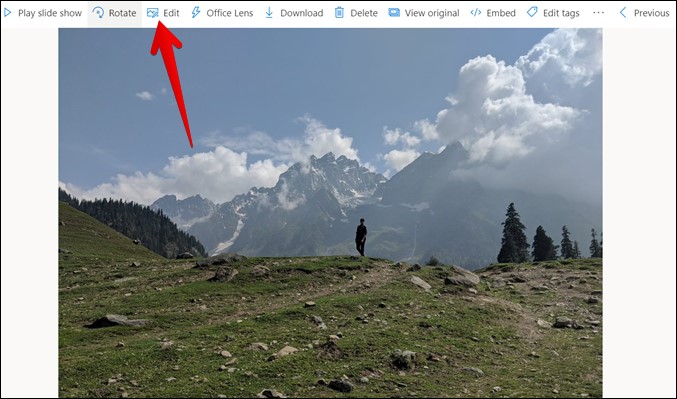
Menm jan an tou, ou bezwen ouvri foto a nan aplikasyon OneDrive sou Android epi klike sou "Lage.” Ou pral jwenn tout karakteristik koreksyon foto mansyone anba a anba opsyon nan koreksyon.

Koupe imaj la nan OneDrive
Lè w klike sou bouton anLageZouti rekòt pral otomatikman louvri nan OneDrive. Ou ka koupe imaj la lib oswa chwazi nan gwosè estanda yo tankou 16:9, 4:5, 9:16, ak lòt moun. Pou koupe lib, trennen fwontyè blan imaj la pou ajiste gwosè imaj la selon bezwen ou yo.
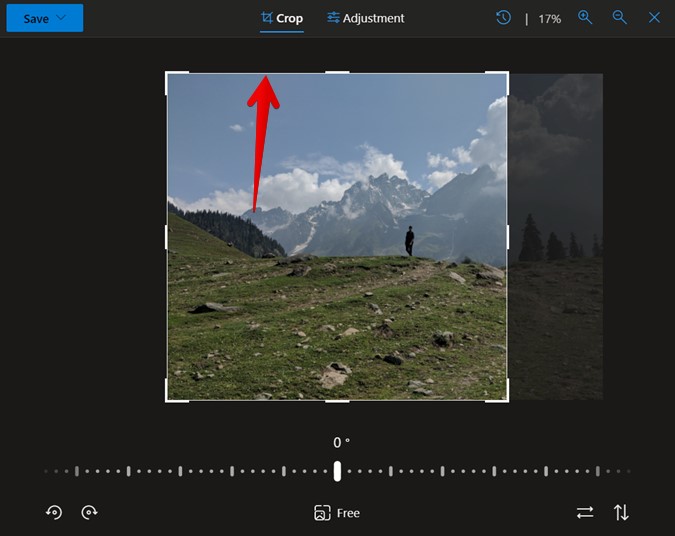
Pou chwazi nan mitan gwosè estanda imaj yo, ou dwe klike sou "مجانيpi ba a, Lè sa a, chwazi gwosè ki apwopriye a pou imaj la.
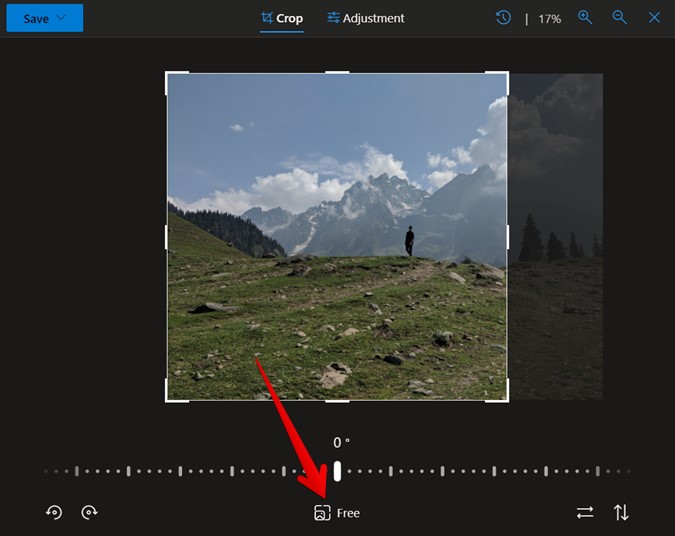
Plati foto nan OneDrive
Anndan zouti rekòt la, w ap jwenn yon kurseur nan pati anba a ki ka itilize pou dwat ak chanje ang imaj la.
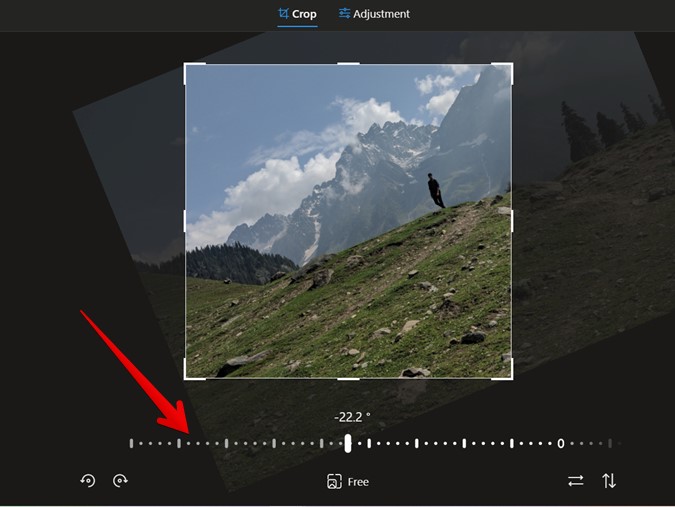
Wotasyon ak baskile foto nan OneDrive
Wotasyon imaj ak zouti baskile yo disponib tou andedan zouti rekòt la. Ou pral jwenn ikon yo vire sou bò gòch ki pi ba a ak ikon yo baskile sou bò dwat ki pi ba a, epi ou ka klike / tape sou zouti ou vle itilize a. OneDrive sipòte tou najwa jaden flè ak pòtrè, ki enteresan.
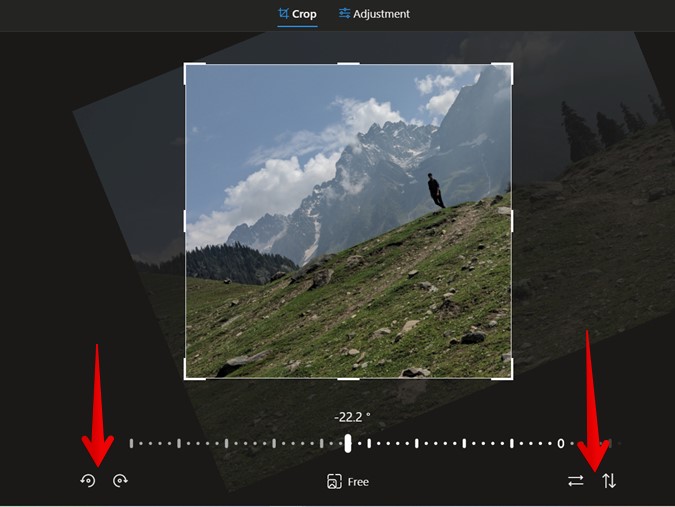
Ajiste limyè ak koulè
akote tab larekòtGen yon tabAmannman', epi w ap jwenn li nan tèt la si w ap itilize vèsyon entènèt la. Ou gen klike sou li, ak plizyè zouti ap parèt pou ajiste limyè a ak koulè tankou klète, kontras, lonbraj, saturation, ak lòt moun. Koulis yo ka itilize pou ajiste valè opsyon ki disponib yo.
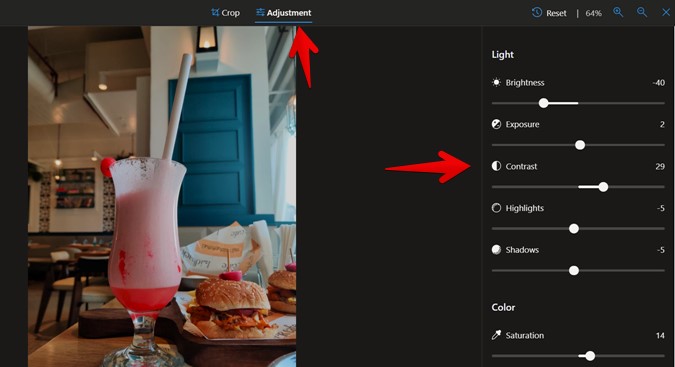
Menm jan an tou, nan aplikasyon an OneDrive sou Android, gen 'Amannman" Anba. Ou dwe klike sou li, ak Lè sa a, chwazi zouti a vle pou koreksyon lè l sèvi avèk kurseur ki parèt.

Montre foto orijinal la
A nenpòt ki lè pandan koreksyon imaj la, ou ka konpare li ak vèsyon orijinal la pou konprann limit modifikasyon yo aplike nan imaj la.
Pou wè imaj orijinal la sou entènèt la, ou ka peze "Barsou klavye a. Oswa ou ka kenbe bouton gòch sourit la. Sou telefòn mobil yo, ou ka peze nenpòt kote nan imaj la epi kenbe pou wè imaj orijinal la.
Retounen nan imaj orijinal la
Si, pandan w ap modifye imaj la, ou santi ke vèsyon orijinal la te pi bon, ou pa bezwen manyèlman defèt tout chanjman yo retounen nan imaj orijinal la. Ou ka reset imaj la nan yon sèl klike sou, sa a se fè pa tou senpleman klike sou bouton an reset nan tèt la, epi sa a pral retire tout chanjman ou te fè nan imaj la. Li trè fasil, pa vre?

Sove foto edited ou yo nan OneDrive
OneDrive ofri de fason pou konsève pou foto edited ou yo. Ou ka swa ranplase imaj orijinal la oswa sove imaj modifye a kòm yon kopi separe. Avèk dezyèm opsyon an, orijinal la rete entak epi ou ka pataje oswa itilize li. Sa pa rive lè ou kouvri imaj la, paske ou ka sèlman jwenn aksè nan imaj la modifye. Sepandan, ou ka tounen nan imaj orijinal la menm si ou kouvri imaj la, ki mwen pral eksplike an detay anba a.
Pou sove foto yo modifye nan OneDrive, ou dwe klike sou "sovenan tèt la, Lè sa a, chwazi opsyon ki vle a nan lis la - swa sove imaj la kòm modifye oswa sove li kòm yon kopi separe.
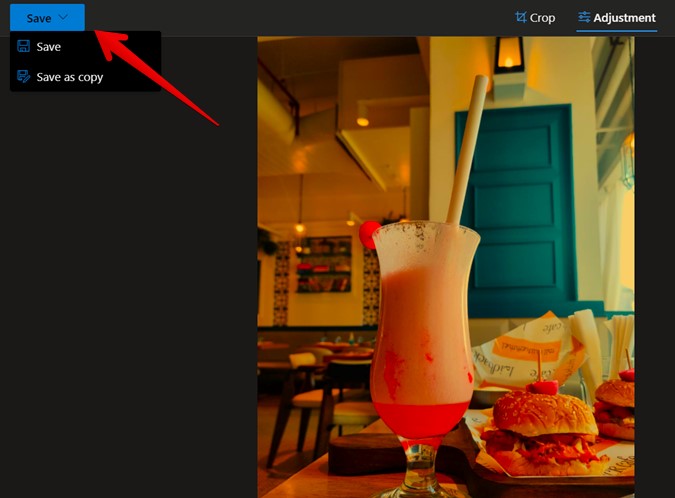
Ki jan yo refè foto orijinal nan koreksyon foto
Kòm mansyone pi bonè, menm si ou ranplase imaj orijinal la lè l sèvi avèk "sove"olye de"Sove kòm yon kopiOu ka fasilman retabli yo nan OneDrive. Se poutèt sa, ou ka pran avantaj de karakteristik nan istwa vèsyon ki disponib nan vèsyon an entènèt nan OneDrive jwenn èd nan rekipere vèsyon orijinal la nan imaj la.
Pou wè istwa vèsyon an nan OneDrive sou entènèt la pou rekipere imaj orijinal la, ou dwe louvri imaj ki modifye a epi gade li nan gwosè ekran sou sit entènèt OneDrive, epi pa klike sou "Lage.” Apre sa, ou ka klike sou opsyon "Istwa vèsyon annan tèt la, epi si opsyon sa yo pa parèt, ou ka klike sou ikòn twa pwen ki anlè a epi chwazi "Istwa vèsyon an".
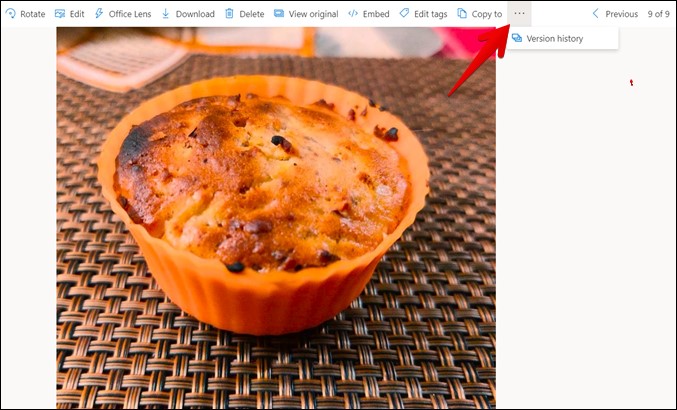
Lè w klike sou opsyon Istwa vèsyon an, yon lis diferan vèsyon imaj la ap parèt. Ou ka klike sou icon twa pwen akote vèsyon an ou vle tounen nan, Lè sa a, chwazi "Renmèt" rekipere vèsyon orijinal la nan imaj la.
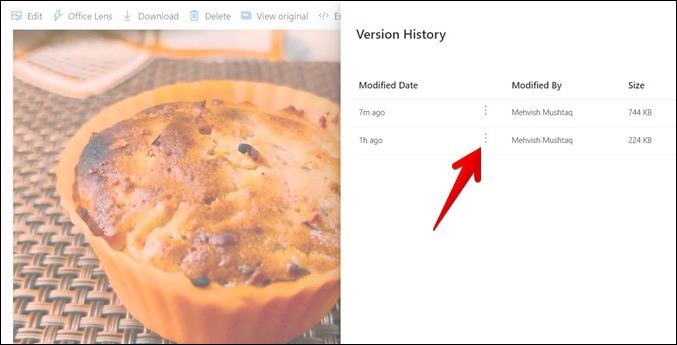
Louvri nan yon lòt aplikasyon (mobil sèlman)
Si ou pa satisfè ak karakteristik koreksyon ki disponib nan aplikasyon OneDrive, ou ka louvri foto yo dirèkteman nan lòt aplikasyon pou koreksyon foto sou telefòn ou. Pou fè sa, ou bezwen ouvri foto a nan aplikasyon OneDrive an premye, epi klike sou ikòn twa pwen ki anlè a epi chwazi "Louvri nan yon lòt aplikasyon" nan meni an.
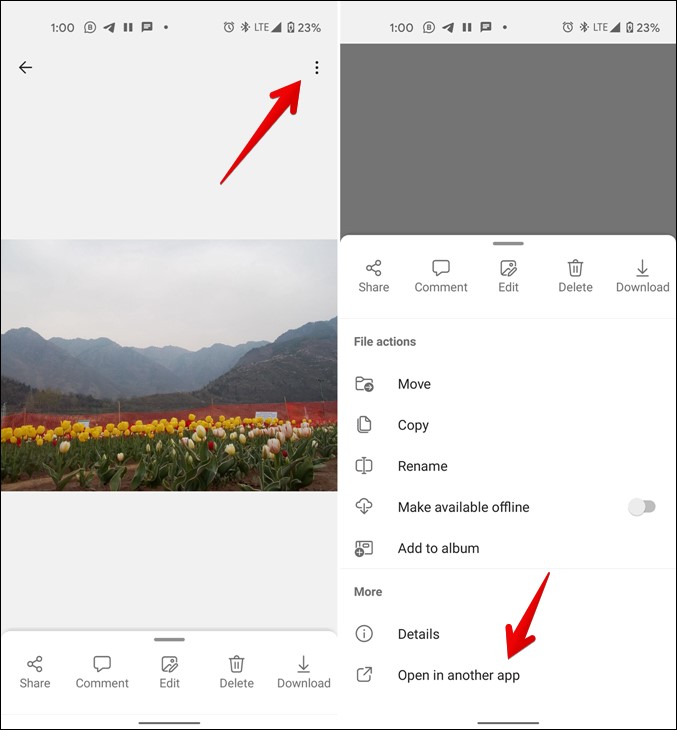
Pafè koreksyon foto
Sa yo se tout gwo karakteristik ki disponib pou koreksyon foto nan entènèt la ak aplikasyon mobil OneDrive. Avèk karakteristik sa yo, OneDrive vin yon bon konkiran pou Google Foto. Ou ka tcheke pòs detaye nou an sou Ki jan pri OneDrive konpare ak pri Google Photos tou. Ou kapab tou deplase done Google Drive ou nan OneDrive si w enterese.









